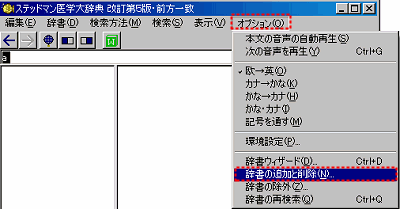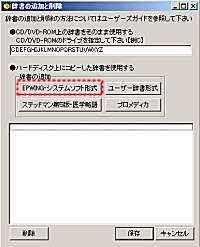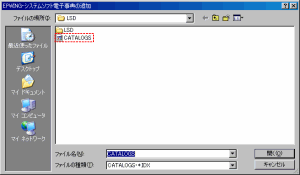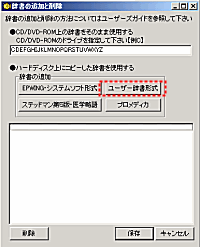|
クイックリファレンス >> 辞書の登録 |
|
|
|
 辞書の登録 辞書の登録 |
|
|
|
 |
|
 |
|
 バンドル(付属)辞書の登録方法 (※インストール先フォルダを変更された場合、Macの場合) バンドル(付属)辞書の登録方法 (※インストール先フォルダを変更された場合、Macの場合) |
|
「ライフサイエンス辞書」を登録する
| 1. |
「対訳君」を起動し、辞書検索枠 [オプション]→[辞書の追加と削除]
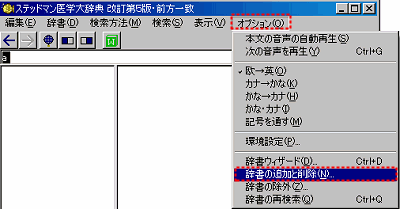
|
| 2. |
[辞書の追加と削除]画面で、[EPWING・システムソフト形式]をクリックし、インストールした「ライフサイエンス辞書」フォルダ内の[CATALOGS]ファイルを選択し、[開く]をクリックする。
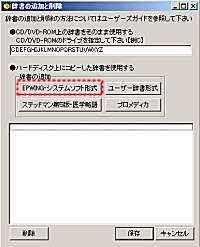 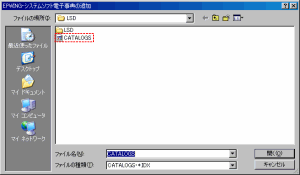 |
| 3. |
[辞書の追加と削除]画面で、[保存]をクリックする。 |
|
 |
「英辞郎」81万項目バージョンを登録する(一般版・医学版のみ)
| 1. |
「対訳君」を起動し、辞書検索枠 [オプション]→[辞書の追加と削除]
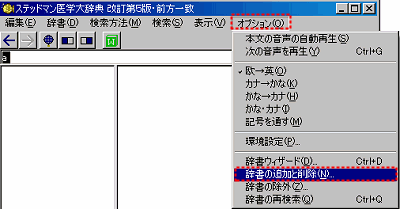
|
| 2. |
辞書の追加と削除]画面で、[ユーザー辞書形式]をクリックし、インストールした英辞郎の[DATA]フォルダを選択し、[OK]をクリックする。
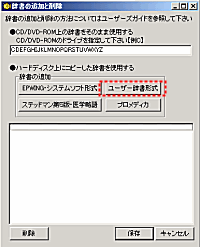  |
| 3. |
[辞書の追加と削除]画面で、[保存]をクリックする。 |
|
 |
|
| 「医療統計用語辞典」を登録する(医学版のみ) |
| 1. |
「対訳君」を起動し、辞書検索枠 [オプション]→[辞書の追加と削除]
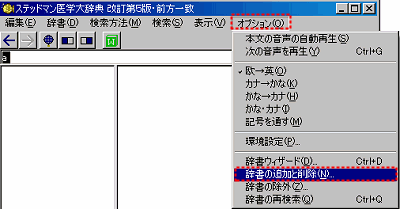
|
| 2. |
辞書の追加と削除]画面で、[ユーザー辞書形式]をクリックし、
インストールした医療統計用語辞典の[DATA]フォルダを選択し、[OK]をクリックする。
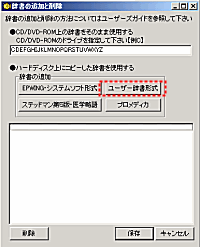 |
| 3. |
[辞書の追加と削除]画面で、[保存]をクリックする。 |
|
|
|
|
 |
|
「辞典館」を登録する
| 1. |
「対訳君」を起動し、辞書検索枠 [オプション]→[辞書の追加と削除]
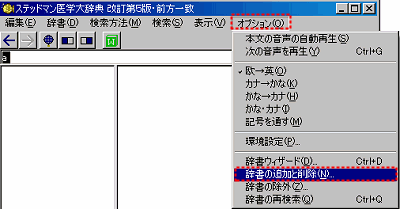
|
| 2. |
[辞書の追加と削除]画面で、[EPWING・システムソフト形式]をクリックし、インストールした「辞典館」フォルダ内の[CATALOGS]ファイルを選択し、[開く]をクリックする。
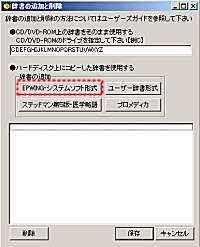 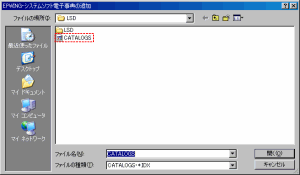 |
| 3. |
[辞書の追加と削除]画面で、[保存]をクリックする。 |
|
 |
|
|
|
|
Copyright(c) 2004 MCL Corp. All Rights Reserved. |
|
|